Записать онлайн трансляцию сложнее, чем скачать обычное видео с Ютуба. Мы собрали лучшие способы сделать запись потокового видео на компьютер.
VLC Media Player
VLC умеет воспроизводить и записывать потоковое видео. А ещё это хороший плеер для Windows, который читает большинство видео-форматов.
Скачать бесплатно с официального сайта: videolan.org .
Чтобы запустить захват трансляции в VLC:

Другой способ захвата видео через VLC:
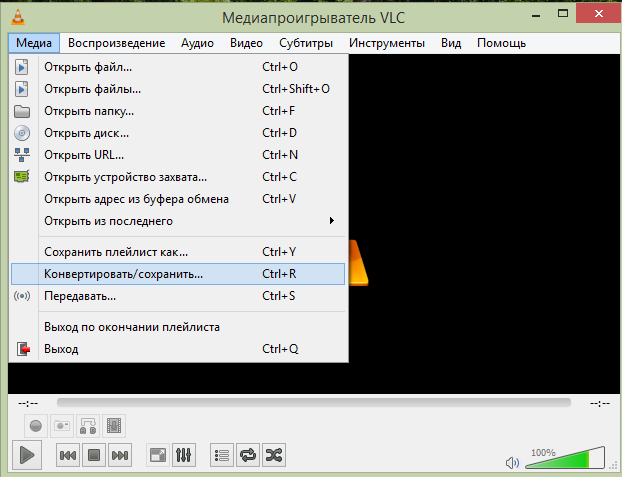
Эти 2 способа показаны на видео:
Download Master
Другая бесплатная программа для записи потокового видео – Download Master. Она умеет скачивать видео с YouTube, Metacafe, Break, Вконтакте, Rambler Vision, Видео bigmir, Видео PLAY.ukr.net. Для скачивания потокового видео с других сайтов воспользуйтесь DMBar для Firefox.
Скачать Download Master с официального сайта: westbyte.com .
Чтобы начать загрузку через Download Master:
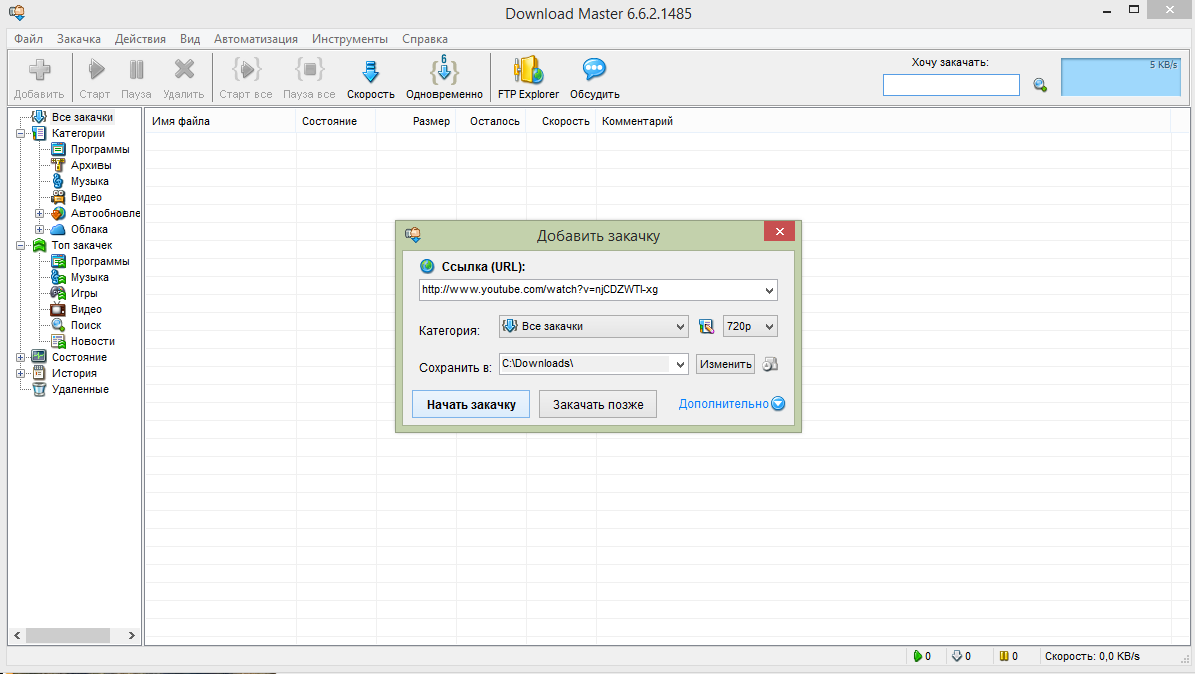
Программа Download Master скачивает видео отдельно от аудиодорожки. Для их соединения потребуется скачать дополнительную программу Convertilla. Download Master сам предложит скачать её при необходимости.
DMBar
При заходе на страницу с видео на панели DMBar в Firefox появится кнопка для скачивания. Для её активизации потребуется запустить проигрывание видео.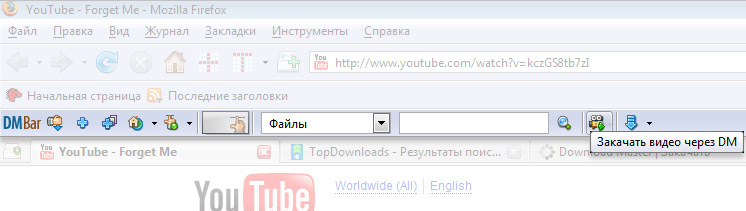
FlashGot
FlashGot - дополнение для браузера Firefox, с помощью которого можно передавать закачки во внешние менеджеры. Но нам интересна другая функция - перехват видео и аудио потоков, проигрывающихся в Firefox. Это делается так:
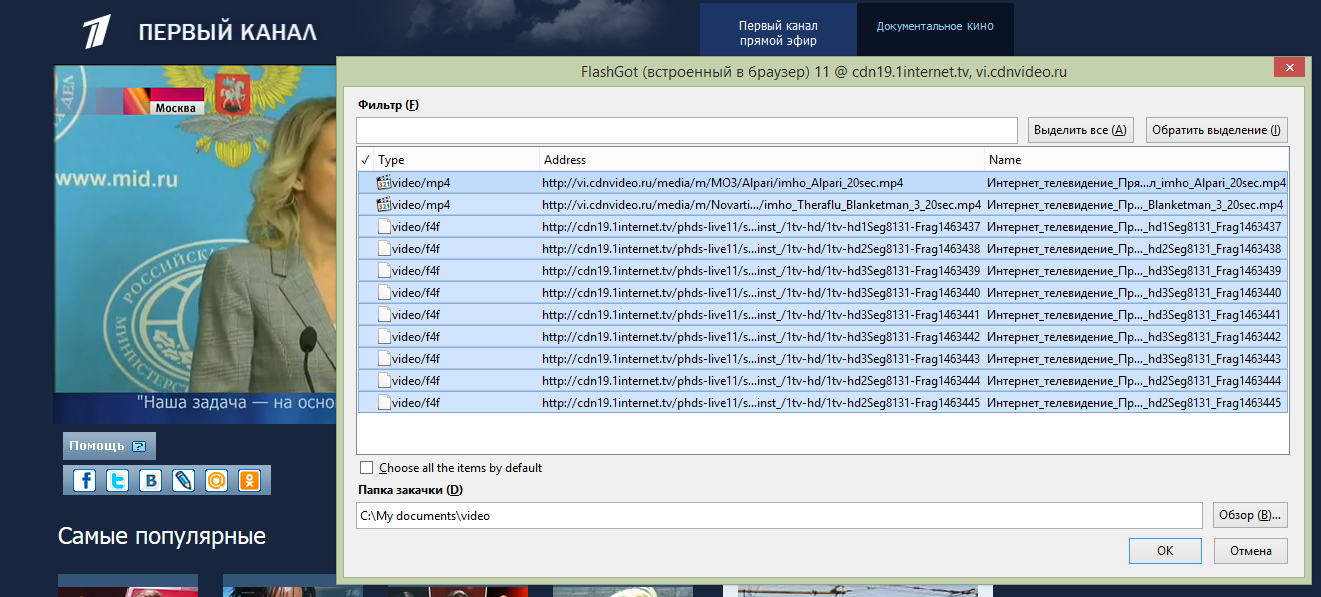
Извлечение видео из кэша
Браузер кэширует видео в памяти компьютера. Эти файлы можно «вытянуть» из системной папки. У каждого браузера путь до папки с кешем отличается, поэтому проще воспользоваться программой VideoCacheView.
Скачать с официального сайта: nirsoft.net .
Запустите программу, она сама просканирует систему и найдёт видео из кеша, которые вы недавно смотрели.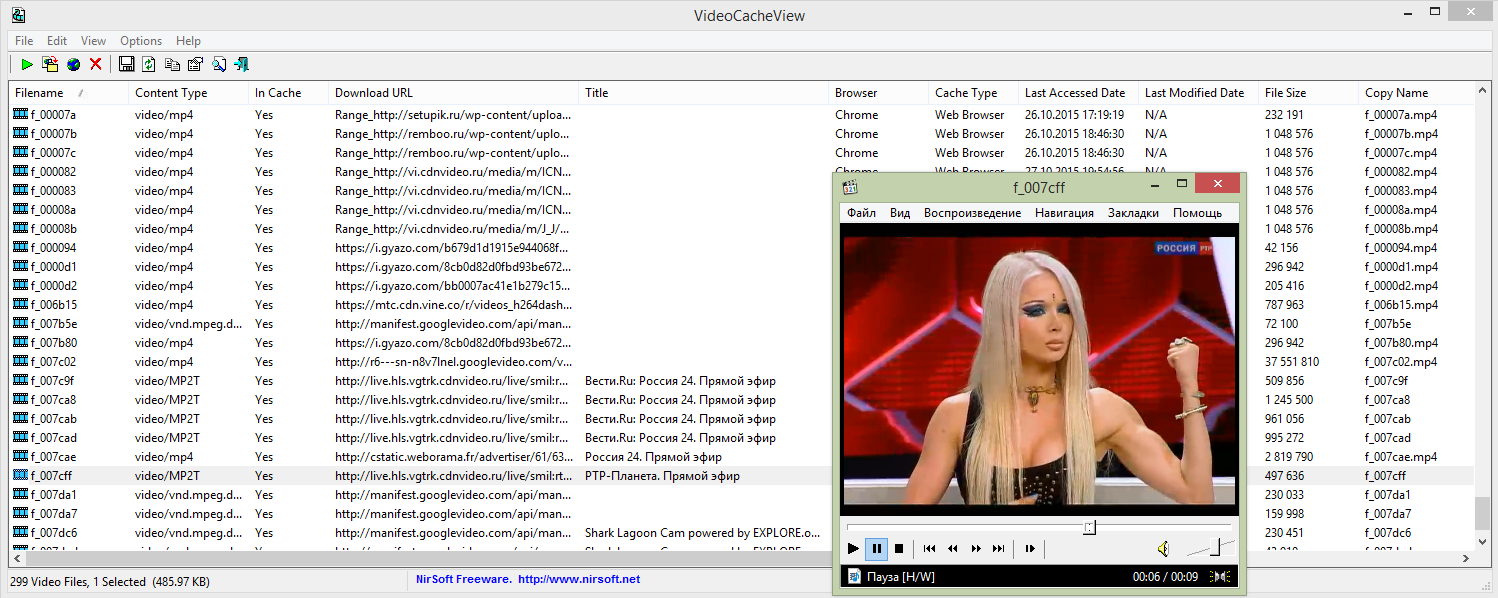
Захват изображения на экране
Есть много программ для записи видео с экрана со звуком: Fraps, Movavi Screen Capture, Snagit, Bandicam.
Рассмотрим запись видео на примере программы Movavi Screen Capture Studio, поскольку она проста в настройке. Бесплатная версия программы даётся на 7 дней, в ней записываются видео до 120 секунд и накладываются водяные знаки. Где можно найти полную версию вы знаете
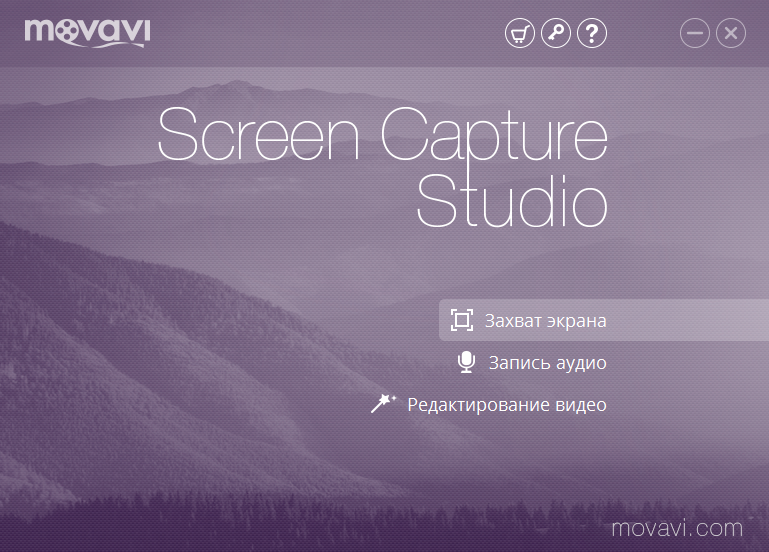
Видео инструкция захвата онлайн трансляции с помощью Movavi:
Заключение
Сайты потокового вещания могут не поддерживать все способы записи видео. Поэтому если один из способов не подходит, попробуйте другой. Захватывая изображение с экрана, учитывайте мощность компьютера. Не каждый компьютер сможет качественно записать видео.
Качественная запись видео с экрана монитора давно перестала быть уделом матерых профессионалов и удивлять продвинутых геймеров. Теперь каждый пользователь самостоятельно может сделать запись видео с экрана компьютера со звуком, при этом дополнительные моменты могут быть отдельно запечатлены в качестве информативных скриншотов.
И несмотря на огромное количество ПО с подобным функционалом, oCam позволяет делать больше, лучше и на порядок качественней своих прямых конкурентов. При этом, скачать oCam на русском языке можно бесплатно по прямой ссылке внизу статьи.
Описание программы
oCam Screen Recorder или просто oCam не забьет ваш жесткий диск ненужными графическими файлами и инструкциями, а будет делать только то, к чему у него "растут руки". Основная функция программы – это захват изображения с экрана компьютера и запись всего на нём происходящего в непрерывный видеопоток.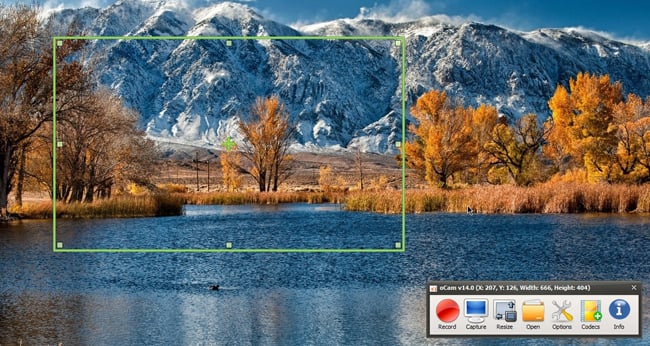
При этом, oCam Screen Recorder доступен на русском языке, он также порадует всех поклонников возможностью использовать сразу два монитора, ведь с ее помощью можно вести съемку с них обоих одновременно, что весьма удобно и экономит пользователю огромное количество времени. Софт со своим понятным и лишённым бесполезных деталей интерфейсом быстро поможет вам сориентироваться в доступном функционале и выбрать для съемки именно ту часть экрана, которая вам действительно необходима.
oCam − всеяден, для записи видео он будет использовать те типы кодеков, которые имеются на ПК пользователя, не причиняя дополнительного дискомфорта по поиску и установки специальных. Программа для записи с экрана компьютера весьма производительна , при этом объем видео, который она может записать, может доходить до 4 Гб. Вместе с тем, при всех своих очевидных плюсах oCam не требует чего-то сверхъестественного от вашего "железа", которому совершенно не обязательно быть новым.

Отдельно отметим, что ПО отлично проявит себя и во время записи необходимого звукового ряда, а стереомикшер для хорошего качества звука здесь вам абсолютно не понадобится. Заглянув в специальные настройки этой функции, вы поймете, что ПО будет записывать только те звуки, которые выдает сама система, а не раздражающий ненужный фон микшера, как это обычно бывает. Использовать вместе с данной утилитой и ваш обычный микрофон вам будет также удобно, а итоговое качество звукового ряда вас приятно удивит .
Дополнительные сведения
Чтобы настроить должным образом FPS, запись звука и разрешение видео, просто загляните в настройки oCam. Вы можете контролировать наличие курсора мыши на экране при записи и при необходимости убирать его. Команды с клавиатуры можно записывать без каких-либо проблем.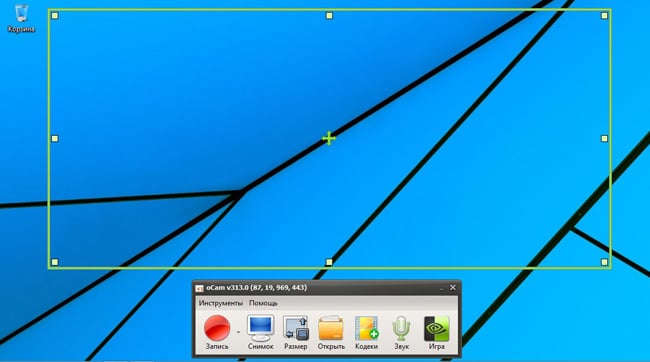
Немного грустным для пользователей моментом будет отсутствие опций для обработки самого полученного видео. Увы, это придется делать с использованием других приложений. Также oCam Screen Recorder не будет доступен в привычном перечне системного трея, что было бы весьма неплохо.
| СКРИНШОТ: | ТЕХНИЧЕСКАЯ ИНФОРМАЦИЯ: |
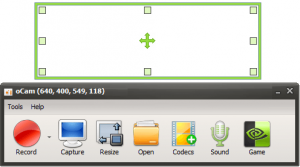 oCam oCam
|
Очень крутая программа, которая особенно понравится поклонникам старых пленочных камер 80-х или 90-х годов, записывавших видео на магнитные кассеты. Чтобы вспомнить былое, не обязательно лезть на антресоли за старым аппаратом и придумывать хитрые способы оцифровки кассет, достаточно скачать это приложение, выбрать нужный фильтр и нажать на REC. При желании, можно выставить дату и время съемки, которые будут забавно отображаться в левом нижнем углу кадра. Приложение позволяет записывать видео как в стандартном широкоформатном разрешении, так и в классическом телевизионном формате 4:3 (для настоящих эстетов), с качеством записи 480р, 720р или 1080р и частотой 23.976, 25 или 29.97 кадров в секунду.
02. Camcorder
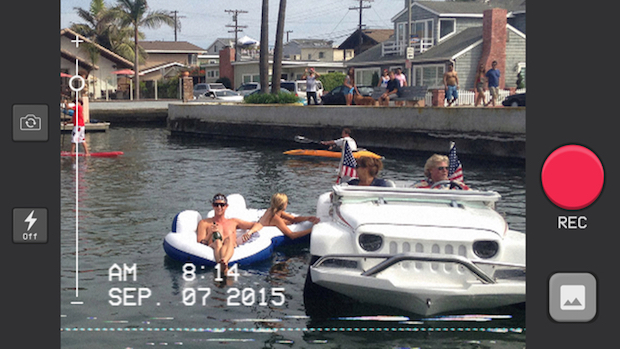
Еще одно приложение для записи видео с эффектом любительской пленочной камеры. В отличие от других, оно бесплатное, но имеет достаточно ограниченный функционал – никаких дополнительных фильтров, и нет возможности изменить или убрать дату и время, которые отображаются в нижнем левом углу. Зато программа позволяет загрузить любое видео из галереи и автоматически преобразовать его в VHS. Очень простой и удобный инструмент, который придется по вкусу ретро-минималистам. Приложение доступно для устройств на базе iOS .
03. Vintage Retro Camera + VHS
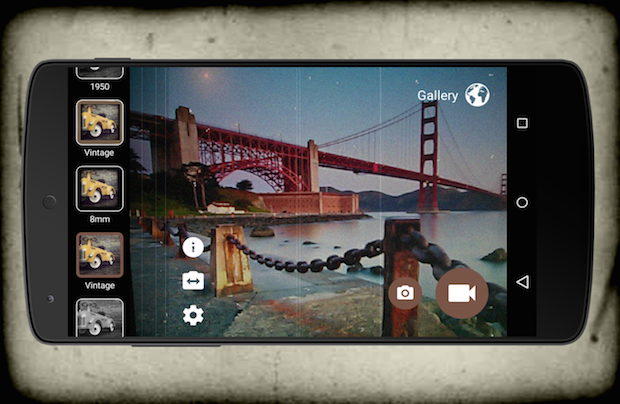
Приложение для Android-устройств, которое позволяет сымитировать не только VHS, но и 8-мм-камеры. В программе предусмотрено 35 видеоэффектов, превращающих ваше видео и фото в винтажное изображение 60-х, 70-х или 80-х годов прошлого века. Кроме наложения фильтров, имеется возможность убрать звук, добавить музыку, дату, сделать фото и разместить полученный результат в инстаграме. У разработчика этого приложения «Pear Labs» есть похожая программа «VHS Camera Recorder» , заточенная только под VHS-фильтры 80-х и 90-х годов.
04. Chromic

Очень простое и симпатичное приложение с набором винтажных фильтров и эффектов. Для работы необходимо снять или загрузить из галереи готовое видео, затем применить один из семи готовых пресетов, отрегулировать его интенсивность и экспозицию, наложить виньетку, рамку или «эффект старой пленки», выбрать нужное соотношение сторон кадра и, наконец, экспортировать полученное видео. Если не хватает встроенных фильтров, за небольшую плату можно купить дополнительные. В отличие от других подобных приложений, Chromic действительно удивляет конечным результатом – практически все фильтры очень органично смотрятся на видео, создавая необходимый оттенок и шарм.
05. Video Filters

Полифункциональное приложение, которое позволяет применять различные фильтры не только к готовому видео, но и прямо в момент записи. За относительно небольшие деньги пользователь получает в распоряжение более 100 фильтров и эффектов. Множество важнейших параметров регулируются вручную: баланс белого, насыщенность, контраст, гамма, яркость, частота кадров (24, 25 или 30) и соотношение сторон (стандартные 16:9 и 4:3, а также экзотические 3:2, 1:1, 1.85:1, 2.4:1, 16:10 и 5:3). Прямо во время записи видео можно создавать снимки с разрешением до 1920x1080. В общем, если вы не хотите заниматься цветокоррекцией и постобработкой мобильного видео на компьютере, смело берите это приложение.
06. Horizon Camera

Этот продукт стоит особняком от других, представленных в этом обзоре. Он изначально создавался, чтобы отучить обычных пользователей снимать ужасные вертикальные видео. За счет синхронизации работы камеры c акселерометром и гироскопом телефона, программа автоматически сужает или расширяет рамку изображения, сохраняя его в горизонтальном состоянии. Естественно, в зависимости от положения меняется количество точек, но можно рассматривать это как некий прием. Есть и другие ценные опции. Во-первых, программа работает наподобии стедикама – небольшая тряска компенсируется и становится менее заметной. Во-вторых, «Horizon Camera» поддерживает запись в девяти разрешениях от VGA, HD и Full HD до 2K (!), с частотой 60 или 120 кадров в секунду. В-третьих, она содержит восемь довольно неплохих фильтров для видео и множество других бонусов. В общем, это весьма интересный инструмент, с помощью которого можно создавать необычное видео. Приложение доступно на устройствах iOS и Android .
07. 8mm Vintage Camera
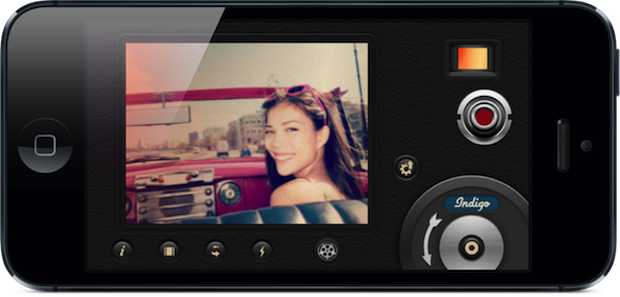
Мы уже писали об этом приложении в одном из , однако, оно стоит того, чтобы упомянуть его еще раз. Эта программа позволяет сымитировать видеозапись на 8-мм пленочную камеру. На главном экране имеется несколько функциональных кнопок: Change Film – переключатель фильтров (всего их 10), Frame Jitter – эффект дрожания кадра, Change Lens – дополнительные световые эффекты (анимированная рамка кадра, движущиеся цветовые фильтры, эффект проектора и т.д.), запись видео, выбор формата звука и др. Приложение позволяет подгрузить ранее снятые ролики и применить к ним любые возможные эффекты. Для этого нужно лишь выбрать видео в галерее и нажать на кнопку REC.
08. TimeLapse

Пожалуй, лучшее профессиональное русскоязычное приложение для создания таймлапсов. В отличие от других подобных программ, здесь есть огромное количество параметров точной настройки смартфона. Помимо выбора встроенного режима съемки («облака», «толпа», «дуракаваляние», «движения днем» и др. – всего 13) и времени записи, можно создать свой собственный. Доступны опции: выбор частоты кадров (от 1 до 60), качество видео (4K) или фото (RAW), способ съемки, выдержка (от ¼ до 5), время записи, ускорение и длина итогового видео. В программе есть редактор, куда можно импортировать отснятые видео или фото, применить к ним стандартный набор фильтров и подавить мерцание при помощи дефликера.
09. Lapse It

10. Vizzywig 4K
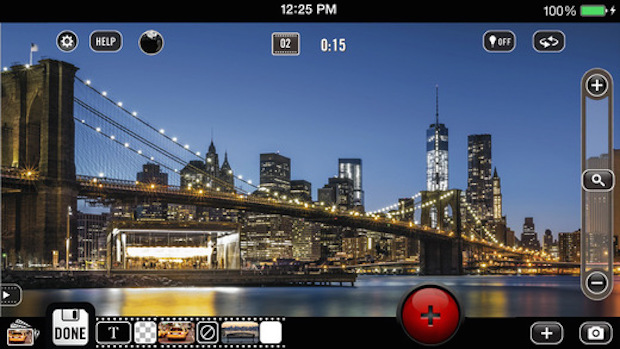
Самое дорогое и загадочное приложение в нашей подборке. Его создатели уверяют, что оно способно снимать видео в разрешении 4K (3840х2160 и 3264x2448) при помощи обыкновенного iPhone. Принцип работы очень прост – приложение делает фотографии в максимальном разрешении с частотой 24 кадра в секунду, а затем склеивает их в единое видео. Звук пишется отдельно, а затем синхронизируется с полученным видеорядом. Прямо в приложении можно смонтировать ролик, добавив какой угодно звуковой ряд, титры, эффекты и классические переходы. Есть возможность взять каждый отдельный кадр в отличном качестве и отправить его на печать для постера вашего будущего фильма. Однако у приложения есть один существенный недостаток – оно поддерживает только 7.0 версию iOS и более поздние.







